Ce este Microsoft Publisher
În această publicație vom afla despre Microsoft Silverlight, despre ce fel de program este și dacă este necesar. Este folosit pentru conținut multimedia. Dar mai întâi, trebuie remarcat faptul că, în 2015, majoritatea browserelor web au eliminat suportul pentru pluginurile NPAPI. Deci produsul despre care vom vorbi nu mai funcționează în Opera, Mozilla și Chrome. Majoritatea utilizatorilor au început să caute modalități de a conecta formatul pentru a face acest lucru, trebuie doar să utilizați o versiune veche a unui browser;
Microsoft Silverlight - ce este acest program ciudat, este necesar pe un PC?
În prezent, aplicația funcționează doar în Internet Explorer. Dacă aveți acest browser instalat în mod implicit, atunci cel mai probabil aveți nevoie de el. Merită să adăugați că depinde de dvs. să decideți dacă îl lăsați sau îl ștergeți, deoarece browserele populare nu îl mai acceptă, iar YouTube plănuiește complet să treacă la formate fără flash.
Există informații că acest utilitar este disponibil în următoarele foldere:

Desigur, acestea nu sunt toate directoarele, pot exista și altele. Pentru a verifica, ar trebui să deschideți unitatea de sistem și să introduceți Microsoft Silverlight în caseta de căutare, vi se va oferi o cantitate decentă de informații.

Cum se șterge?
Puteți face acest lucru în mod standard sau puteți utiliza software special, de exemplu, Revo Uninstaller. Avantajul său este că poate elimina nu numai utilitatea dacă nu este necesară, ci și ceea ce poate rămâne din ea. Acum să ne uităm la eliminarea manuală.
Mai întâi, faceți un punct de restaurare, astfel încât în caz de erori să puteți returna totul.
Algoritmul este următorul:
- Faceți clic pe Start și selectați Panou de control pe Windows 7;

În Windows 10, acest element poate fi apelat cu combinația Win + X
- caută „Programe și caracteristici”, activează-l;

- în lista care se deschide, căutați Microsoft Silverlight;
- faceți clic dreapta și selectați „Ștergeți”;

- în notificarea care apare, faceți clic pe „Da”;

- Se va deschide o altă fereastră de dezinstalare;
- așteptați finalizarea procesului.
Dacă aveți mai multe opțiuni de produs și decideți că nu aveți nevoie de ele, puteți șterge restul în același mod.
Cum să curățați sistemul de operare după eliminarea unui program
După eliminare, cel mai adesea trebuie să scăpați de resturile programului din Windows. În primul rând, eliminați fișierele inutile. Va trebui să deschideți unitatea de sistem și, în câmpul de căutare din dreapta sus, introduceți Microsoft Silverlight. Vor fi găsite toate folderele legate de această componentă.

De asemenea, va trebui să instalați software. Ajută la eliminarea chiar și a ceea ce nu poți arunca la gunoi. Și dacă, după ce ai aflat despre Microsoft Silverlight, ce fel de program este, vrei să scapi de el, este mai bine să descarci software specializat.
Apoi selectați toate folderele și selectați subelementul Unlocker, faceți clic pe „Șterge” și OK.

Se va deschide un mesaj în care apăsați „Da”.

Procesul durează aproximativ cinci minute. Este mai bine să reporniți computerul mai târziu și să verificați dacă Windows funcționează corect.
Acum trebuie să ștergeți registrul rămas din program:
- apăsați combinația Win + R și introduceți comanda regedit;
- atingeți OK;

- în editorul care se deschide, căutați gunoi apăsând Ctrl + F și introducând numele complet al programului;
- faceți clic pe butonul „Găsiți următorul”;
- va incepe cautarea, tot ce iese in evidenta poate fi eliminat (dosare, chei);
- faceți clic dreapta și selectați „Ștergeți”;
- presa F3 pentru a continua căutarea, când apare un mesaj, căutarea se va termina;
- de exemplu, veți găsi cheia DisplayName, faceți dublu clic pe ea și va apărea următoarea fereastră:
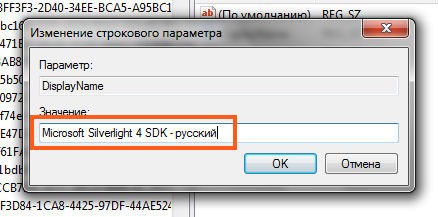
Deci, chiar dacă Silverlight nu era în nume, va fi înăuntru! Prin urmare, căutați nu numai după nume, ci și după conținut. Este ușor să eliminați dosarul de gunoi pentru a face acest lucru, de asemenea, faceți clic dreapta și selectați șterge.
Acum știți ce este Microsoft Silverlight și dacă este necesar. Desigur, depinde de tine să decizi dacă îl vei folosi sau nu. Ei bine, când vrei să scapi de el, folosește instrucțiunile noastre. Dacă nu ai încredere în abilitățile tale, nu ar trebui să-ți asumi riscuri pentru a nu dăuna sistemului de operare. Noroc!
Această recenzie vă va ajuta să înțelegeți programul Microsoft Silverlight. Ce este? Care sunt principalele caracteristici? Care este scopul? În timp ce sunt pe internet, mulți utilizatori întâlnesc adesea acest nume, care este combinat cu cuvântul „plugin”. sunt numite o componentă software specială care poate fi conectată la orice program, extinzând astfel posibilitățile de utilizare a acestuia. Deci, pluginul pentru browser este Microsoft Silverlight. Ce înseamnă? Aceasta înseamnă că se conectează la browserul instalat pe orice sistem de operare și își extinde funcționalitatea.
Ce fel de program este Microsoft Silverlight?
Acest plugin este o dezvoltare multi-browser și multiplatformă concepută pentru dezvoltarea și demonstrarea aplicațiilor media pe Internet. Funcționează cu toate sistemele de operare populare și cu toate browserele majore. De ce aveți nevoie de Microsoft Silverlight? Vă permite să redați WMA și WMV în browsere. Nu este nevoie de componente suplimentare, cum ar fi un player.
Pluginul acceptă limbajul XAML, care este folosit pentru a crea interfața cu utilizatorul. Include panouri, forme grafice, controale și elemente de document.
Există și suport pentru limbajul de programare JavaScript, care rulează pe aproape toate paginile de internet.
Versiunile ulterioare ale pluginului au primit suport pentru tehnologia software .NET, care este folosită pentru a dezvolta atât programe desktop, cât și aplicații web.
Numele pluginului este tradus în rusă ca „lumină argintie”.
Dezvoltarea Microsoft Silverlight

În octombrie 2008, Microsoft a introdus a doua versiune a pluginului, la care s-au adăugat multe lucruri noi: securitatea datelor, lucrul cu un număr mare de date și formate sursă. În același timp, s-a anunțat că acum se va lucra cu comunitatea open source. Astfel, în mediul de dezvoltare au fost adăugate coduri și biblioteci pentru lucrul cu Microsoft Silverlight. Ce înseamnă? Entuziaștii din întreaga lume ar putea extinde funcționalitatea pluginului, iar audiența utilizatorilor ar ajunge la Linux.
La șase luni de la lansare, a doua versiune a pluginului fusese instalată de peste 300 de milioane de ori.
În martie 2009, a fost introdusă a treia versiune cu suport pentru noi funcții, inclusiv:
- Grafică 3D.
- Animație îmbunătățită.
- Noi standarde video și audio.
- Folosind acceleratoare GPU.
A patra versiune a început să accepte transmisia video către server de la client, precum și utilizarea unui microfon și a unei camere web.
La începutul lunii decembrie 2010, a fost anunțat Microsoft Silverlight 5. Cea mai nouă versiune a îmbunătățit foarte mult lucrul cu grafica 3D. Alte modificări includ:
- Posibilitatea de a schimba viteza de redare.
- Lansare accelerată a aplicației.
- Lizibilitate îmbunătățită a textului.
- A apărut suportul pentru sistemele de operare pe 64 de biți.
Folosind pluginul

Reprezentanții companiei susțin că costurile dezvoltării serviciilor de internet interactive vor fi reduse prin utilizarea Microsoft Silverlight. Ce înseamnă acest lucru? Datorită faptului că dezvoltarea se integrează perfect cu tehnologiile existente, munca programatorilor va fi ușurată.
Pluginul este capabil să afișeze fișiere video la rezoluție înaltă. Dezvoltatorii și designerii de site-uri web pot folosi Microsoft Silverlight pentru a-și crea propriile aplicații web.
În procesul de promovare a pluginului său, compania a început să colaboreze cu un număr mare de portaluri populare, unde a fost integrat un player bazat pe plugin. Astfel, competiția a început cu popularul Adobe Flash de atunci, pe care se bazează un număr mare de jucători de pe Internet.
Instalarea pluginului

Pentru a utiliza pluginul, trebuie să îl instalați. Pentru a face acest lucru, trebuie să accesați site-ul web oficial Microsoft Silverlight. Ce oferă acest site? Va exista un fișier de instalare pe care trebuie să îl descărcați și să îl rulați. Procesul de instalare este automat. Când ați terminat, trebuie doar să reporniți browserul și pluginul va începe să funcționeze.
Puteți configura actualizări automate, dar dacă utilizatorul dorește să controleze totul, atunci există posibilitatea fie de a dezactiva funcția, fie de a o forța să notifice când este disponibilă o nouă versiune.
Astăzi, pluginul își pierde deja poziția, deoarece este înlocuit cu tehnologii mai avansate. Dar de remarcat că nu și-a meritat locul de onoare printre evoluțiile informatice care au influențat sfera IT.
Microsoft Silverlight vă solicită adesea să instalați un centru de actualizare. De fapt, este necesar pentru funcționarea unei varietăți de aplicații multimedia de Internet. De fapt, este folosit pe site-uri web și resurse de internet pentru a reda audio și video, pentru a reda GIF-uri și altele asemenea. De fapt, în anumite privințe, această utilitate dublează blițul standard, care este folosit pe multe site-uri. Utilitarul a fost dezvoltat de Microsoft ca competitor, dar mai sigur.
Avantajele și caracteristicile aplicației
Utilitarul este instalat în multe browsere ca plugin și ajută la redarea conținutului multimedia din resursele de pe Internet. Avantaj Este posibil ca utilitarul să fi fost dezvoltat de Microsoft și, prin urmare, să nu dăuneze computerului și sistemului utilizatorului. Totodată, pe acele site-uri care utilizează această tehnologie, utilizatorul va putea vedea întreaga gamă de conținut oferită de dezvoltator, ceea ce poate fi considerat un avantaj incontestabil.
Dezvoltarea aplicației
În octombrie 2008, dezvoltatorul a prezentat a doua versiune a pluginului meu, care și-a extins foarte mult funcționalitatea. Lucrul cu o cantitate mare de date sursă a devenit disponibil și instrumente pentru controlul securitatii utilizator. În același timp, a devenit posibilă editarea personalizată a codului sursă și adăugarea de noi opțiuni la șase luni după lansarea versiunii, pluginul fusese deja descărcat de peste 300 de milioane de ori. 
Lansat în 2009 a treia varianta program în care s-au adăugat mai multe opțiuni:
- Grafică 3D.
- Animație îmbunătățită.
- Noi standarde video și audio.
- Folosind acceleratoare GPU.
ÎN a patra editie a devenit posibilă transmiterea unui flux video de la client la server și a fost adăugată posibilitatea de a utiliza o cameră web și un microfon. ÎN a cincea versiune aceste funcții au fost extinse:
- Posibilitatea de a schimba viteza de redare.
- Lansare accelerată a aplicației.
- Lizibilitate îmbunătățită a textului.
- S-a adăugat suport pentru sistemele de operare pe 64 de biți
Ai nevoie de Microsoft Silverlight pe computer?
Necesitatea acestui plugin pe dispozitivul utilizatorului este un punct extrem de controversat. Desigur, acest plugin va ajuta utilizatorul să vadă mai pe deplin funcționalitatea pe care dezvoltatorii le-au pus pe site, cu toate acestea, nu uitați că a sustinenpapi a fost interzis de majoritatea browserelor de ceva timp. Astfel, pentru a vedea pe deplin toate capabilitățile disponibile pe resursele de internet, utilizatorul va trebui să folosească versiuni învechite de browsere și, în același timp, va trebui să interzică actualizarea acestora. 
Nu uitați că, dacă funcționalitatea nu este acceptată, nu va fi folosită de site-uri. În plus, deși puțin, serviciul consumă puterea computerului și crește traficul, ceea ce pentru utilizatorii care nu au hardware de ultimă generație poate juca un rol semnificativ. Desigur, IE continuă să susțină acest serviciu, așa că pentru cei care folosesc acest browser, este posibil ca această problemă să nu fie atât de relevantă.
Cum se instalează Silverlight
Mai întâi, trebuie să accesați site-ul web al dezvoltatorului și să descărcați fișierul de instalare Microsoft Silverlight de acolo: https://www.microsoft.com/ru-ru/SoftMicrosoft/silverlight.aspx. După aceasta, tot ce rămâne este rulați fișierul descărcatși așteptați finalizarea procesului, apoi tot ce trebuie să faceți este să reporniți browserul și gata, pluginul este gata să funcționeze. 
Activarea și dezactivarea unui plugin
După instalarea pluginului Silverlight, îl puteți activa și dezactiva după cum doriți. Pentru a face acest lucru, trebuie doar să accesați elementul de setări corespunzător din browser. În Chrome, ar trebui să accesați Opțiuni suplimentareși accesați extensii, aici va fi găsit pluginul necesar. În Firefox, acesta va fi localizat în același loc cu toate celelalte plugin-uri și acestea poate fi dezactivat sau eliminați-l complet din sistem.
În Opera, mai întâi trebuie să activați meniul dezvoltatorului.
După care puteți merge la un nou articol de meniu și puteți găsi secțiunea pe care o căutați. 
Actualizare plugin
Dacă utilizatorul primește o actualizare conform căreia pluginul Silverlight este învechit, acesta trebuie actualizat. Pentru a configura actualizări, accesați proprietățile pluginului, apoi accesați filaactualizări. Există mai multe moduri disponibile aici: instalare automată, verificare și notificare, oprire completă. 
Utilizatorul va trebui doar să selecteze articolul care este cel mai convenabil pentru el.
Îndepărtarea Silverlight
Pentru a începe, puteți pur și simplu să mergeți la panoul de control și de acolo să continuați să instalați și să eliminați programe. Aici trebuie să găsiți utilitarul, faceți clic pe Eliminare și așteptați îndepărtarea completă de pe computer, după care poate fi necesară o repornire. De asemenea, puteți utiliza unul dintre utilitarele specializate în eliminarea software-ului, de exemplu revo uninstaller, acest lucru vă va ajuta să evitați să utilizați următorul pas.
Curățarea computerului după îndepărtare
Puteți instala unul dintre programele speciale care scanează și curăța computerul de resturi și repară registry, de exemplu ccleaner, care este disponibil pe site-ul oficial https://www.ccleaner.com. 
Pentru început, puteți utiliza primul punct și puteți șterge toate datele inutile de pe computer, apoi mergeți la registry și faceți clic pe căutarea problemelor. După ce ați terminat analiza, faceți clic pe fix, face copii de rezervă fișiere și așteptați finalizarea procesului.
Proprietarii de computere moderne care funcționează cu versiunea 10 de Windows au avut deja ocazia să se familiarizeze cu browserul de nouă generație. Edge este un instrument destul de bun care combină viteza Mozilla Firefox și confortul, versatilitatea și interfața simplă a Chrome.
Programul funcționează deja activ, mulți chiar au reușit să noteze calitățile pozitive ale acestei dezvoltări moderne. Informațiile despre Microsoft Edge, despre ce fel de program este acesta, vor fi cu siguranță utile pentru mulți cărora le place să hoinărească pe internet sau să lucreze eficient cu resursele web.
De ce a fost inventată această aplicație?
Pe măsură ce cerințele oamenilor cresc în timp, tehnologiile informatice și gadget-urile devin mai avansate, este necesar să se elimine software-ul vechi funcțional, creând constant produse noi. Browserul modern Microsoft Edge a devenit o soluție atât de proaspătă, care este ideală pentru a lucra pe World Wide Web.
Creatorii săi au luat în considerare toate dorințele clienților, au luat în considerare noile capabilități ale versiunilor recente de Windows și au putut oferi utilizatorilor un instrument cu următoarele capacități:
- viteză bună de transfer de date, descărcare de conținut;
- un mecanism clar de utilizare, o interfață care vă permite să lăsați cele mai importante lucruri la vedere utilizatorului;
- versatilitate, flexibilitate la instalarea de extensii sau plugin-uri suplimentare;
- design modern, dimensiuni destul de compacte, permițându-vă să economisiți resurse de memorie pe dispozitivul dvs. de lucru.
Această actualizare pozitivă a fost deja apreciată de utilizatorii care au descărcat-o de pe Internet și au instalat-o ca browser principal. Oricine poate instala Microsoft Edge în Windows 10, dar sistemul nu acceptă o versiune mai mică decât aceasta, pentru că restul este depășit de mult.
Descărcarea programului din magazin, instalarea acestuia, setarea parametrilor de funcționare
Dacă o persoană deține un computer personal, versiunea software-ului său îndeplinește standardele moderne necesare și este acum conectată la rețea, atunci puteți instala în siguranță această unitate funcțională populară. Finalizarea unui astfel de proces durează câteva minute, necesitând unei persoane să execute comenzi de această natură:

Acest sistem este un înlocuitor excelent pentru Explorer, familiar pentru fiecare proprietar de PC, browserul funcționează mult mai bine și poate fi descărcat complet gratuit.
Dacă o persoană trebuie să observe că browserul era deja instalat pe gadgetul său de lucru, ar trebui, dacă dorește, să completeze o serie de capabilități ale acestuia cu plugin-uri și alte extensii similare. O astfel de îngrijire suplimentară este ceea ce vă va permite să vă extindeți în continuare propriile capacități.
Dacă descărcați componenta de conținut specificată folosind o sursă oficială, nu va fi nevoie să o scanați cu un antivirus. Atunci când un fișier a fost găsit printr-un motor de căutare standard, ascuns într-o arhivă sau document de alt format, merită să ne uităm suplimentar la nivelul calității acestuia.
Când este utilizat, sistemul arată rezultate destul de pozitive, care sunt afișate în timpul funcționării programului. Nu este necesar să descărcați extensii suplimentare, deoarece fără ele browserul funcționează destul de bine. Acest sistem nu acceptă toate pluginurile disponibile pentru Chrome sau Firefox, dar există câteva componente suplimentare bune.
Salutare tuturor! Dacă trebuie să utilizați diferite tipuri de computere în timpul zilei - un desktop la birou, un laptop acasă, o tabletă în mașină, un smartphone pe stradă, atunci este timpul să aflați ce este OneDrive și cum poate face viața ta mai confortabilă și munca ta mai productivă.
Despre Microsoft OneDrive
Adesea, idei promițătoare vin în minte într-un mediu complet nede lucru. De exemplu, un jurnalist a venit cu un paragraf minunat pentru un articol în timp ce se plimba prin parc și l-a înregistrat pe smartphone-ul său. După ce ajungeți la redacție, va trebui să vă conectați dispozitivul mobil la laptop sau desktop, să căutați fișierul nefinalizat pe hard disk, să îl introduceți, să îl editați.
Toate acestea ocupă mult timp prețios. În timp ce utilizatorul caută cabluri și se gândește unde să le conecteze, gândurile creative strălucitoare pot fi uitate. Cloud-ul Microsoft OneDrive este un serviciu minunat care vă va scuti imediat de dificultățile descrise mai sus.
Prin conectarea la serviciul cloud Microsoft, utilizatorul poate să-și sincronizeze toate dispozitivele. Aceasta înseamnă că atunci când un jurnalist a tastat o parte dintr-un articol pe o tabletă, toate editările sunt salvate instantaneu pe un server la distanță. Iar când computerul de birou este pornit în redacție, procesorul de text MS Word se va deschide imediat exact în locul în care au fost completate înregistrările făcute pe dispozitivul mobil.
Cum funcționează OneDrive
OneDrive - ce este acest program și cum funcționează întregul sistem? OneDrive este un așa-numit „disc obișnuit”, cu alte cuvinte, un serviciu de prezentare a unei anumite cantități de memorie pe un server la distanță, accesat prin Internet.
Puteți instala OneDrive pentru diferite platforme prin descărcarea de pe site-ul web oficial al serviciilor Microsoft. Instalarea se face în mod obișnuit, ca orice alt program de calculator. Este important să descărcați OneDrive de pe site-ul oficial, deoarece versiunile învechite pot fi incompatibile cu cele mai recente actualizări ale sistemului de operare și firmware-ul dispozitivelor mobile.
Cum să utilizați OneDrive - pornire ușor
Pentru a obține dreptul de a utiliza o unitate cloud, trebuie să fiți membru înregistrat al serviciilor Microsoft. Mai simplu spus, trebuie să creați o adresă de e-mail Hotmail. Este gratuit și deschis publicului.

Cum se sincronizează OneDrive pe un computer desktop? Când instalați aplicația OneDrive pe computer, vi se va cere să selectați un folder de pe unitatea locală în care vor fi stocate folderele și fișierele pe care doriți să le sincronizați pe dispozitivele dvs.

Dacă OneDrive a fost deja inclus în distribuția sistemului de operare Windows, atunci, evident, folderul de sincronizare va exista deja.
Folosind meniul contextual, puteți face setări de sincronizare mai detaliate.
- Atribuiți sincronizare limitată numai anumitor fișiere și foldere.
- Dezactivați complet sincronizarea și stocați fișierele numai pe discul local.
- Mutați toate fișierele și folderele care trebuie sincronizate cu folderul OneDrive.
Când utilizați un dispozitiv mobil, în File Manager puteți conecta cloud-ul Microsoft OneDrive și, dacă doriți, să trimiteți fișiere acolo pentru stocare. Când instalați aplicația MS Office pe tabletă, conectați-vă la setări folosind adresa de e-mail și parola, apoi în timp ce lucrați cu documente, modificările de editare vor fi salvate automat în stocarea în cloud.
Salvare automată a fotografiilor și videoclipurilor, trimitere instantanee către profilurile sociale folosind serviciul OneDrive - cum se utilizează? Nici aici nu este nimic complicat.
- În timpul instalării aplicației pe smartphone sau tabletă, va apărea o fereastră care vă va cere să activați funcția de salvare automată a fotografiilor și videoclipurilor pe un disc de la distanță. Îl poți configura pentru a încărca versiuni mai ușoare ale fotografiilor în cloud, pentru a nu irosi traficul de pe Internet.
În mod similar, în setările OneDrive, puteți specifica conturi pe rețelele sociale, unde doriți să trimiteți automat fiecare fotografie făcută cu smartphone-ul și videoclipul înregistrat.
Depanarea problemelor OneDrive
Uneori există o astfel de pacoste încât OneDrive nu se sincronizează – Indicatorul pentru descărcarea fișierelor locale pe unitatea cloud nu devine verde și procesul normal de sincronizare nu apare în Panoul de notificare. Care ar putea fi problema aici?
- Păstrați actualizat sistemul de operare al computerului - o versiune învechită a sistemului de operare este o cauză frecventă a defecțiunilor OneDrive.
- Încărcarea fișierelor în cloud este limitată la 10 GB. Dacă fișierul este mai mare, sincronizarea nu va avea loc. Comprimați un fișier mare folosind WinRar sau WinZip și trimiteți-l ca arhivă.
Ce trebuie să faceți dacă OneDrive nu pornește ? Problema ar putea fi o eroare internă a programului sau a sistemului de operare. Mai întâi, încercați să reporniți computerul și să o luați de la capăt. Dacă repornirea nu ajută, dezinstalați aplicația și încercați să instalați din nou OneDrive.
Uneori apare o notificare că „OneDrive - Fișierele personale s-au oprit din sincronizare”. Într-o astfel de situație, următorul algoritm ajută.
- Accesați folderul cu programul instalat și, ținând apăsată tasta Shift, faceți clic dreapta pe un spațiu gol din folderul deschis și selectați elementul de meniu „Deschide meniul de comandă”, apoi introduceți comanda „onedrive.exe /reset” în linia de comandă și apăsați tasta Enter. După aceea, rulați din nou programul introducând „onedrive.exe” și apăsând Enter.
Programul OneDrive se va reseta și, după aceea, funcționarea normală ar trebui restabilită.
Asta e tot ce am pentru OneDrive. Există și un articol despre unul similar pe blogul meu. Pe curând!
Salutări, Evgeniy Kuzmenko.



